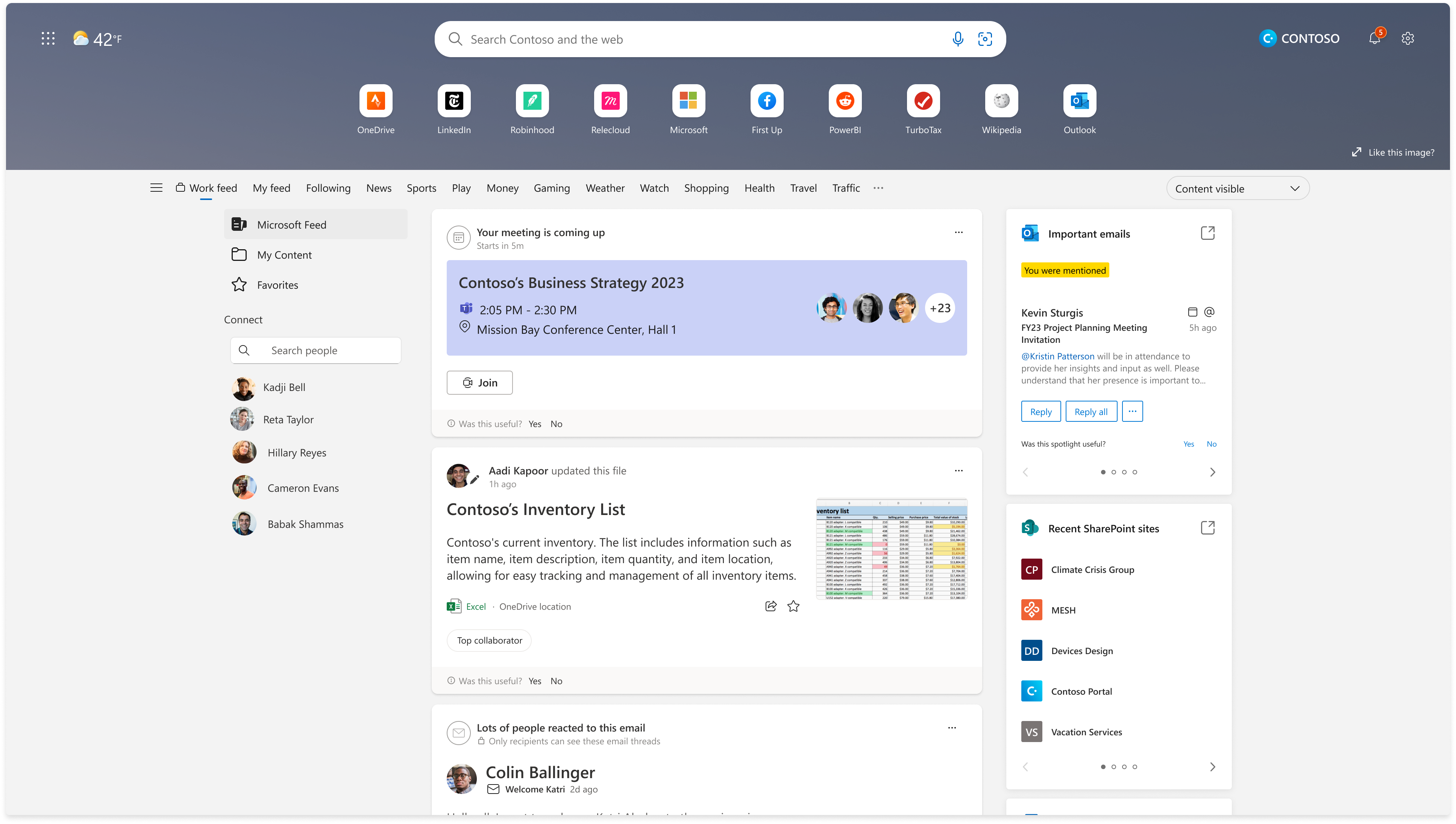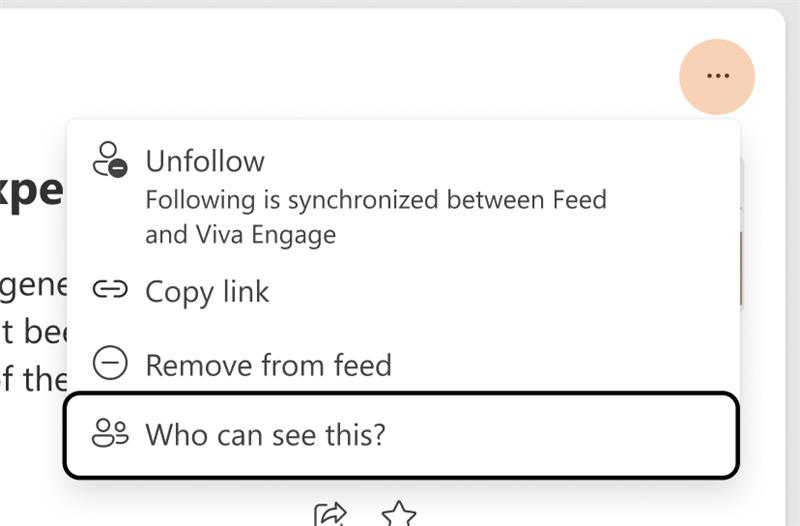Übersicht über Microsoft Feed
Microsoft Feed wird von Microsoft Graph unterstützt und zielt darauf ab, Benutzern zu helfen, Personen und Interessen zu entdecken und zu erfahren, die für ihre Arbeit relevant sind. Microsoft Feed zeigt Benutzern eine Mischung aus Inhalten und Aktivitäten aus microsoft 365 an. Benutzern können z. B. Aktualisierungen von Dokumenten angezeigt werden, an denen sie mit anderen personen arbeiten, Links, die mit ihnen in Teams-Chats geteilt wurden, vorgeschlagene Aufgaben zur Nachverfolgung, Hervorhebungen über Kollegen und vieles mehr.
Weitere Informationen zur Funktionsweise des Feeds finden Sie hier: Entdecken und Lernen mit Microsoft Feed
Wo können Benutzer Microsoft Feed sehen?
Wenn Sie in Microsoft Edge mit einem Geschäfts-, Schul- oder Unikonto angemeldet sind, wählen Sie beim Öffnen einer neuen Registerkarte die Seite Arbeitsfeed aus.
Wenn Sie in Outlook Mobile mit einem Geschäfts-, Schul- oder Unikonto angemeldet sind, wählen Sie in der unteren Navigationsleiste die Registerkarte Feed aus.
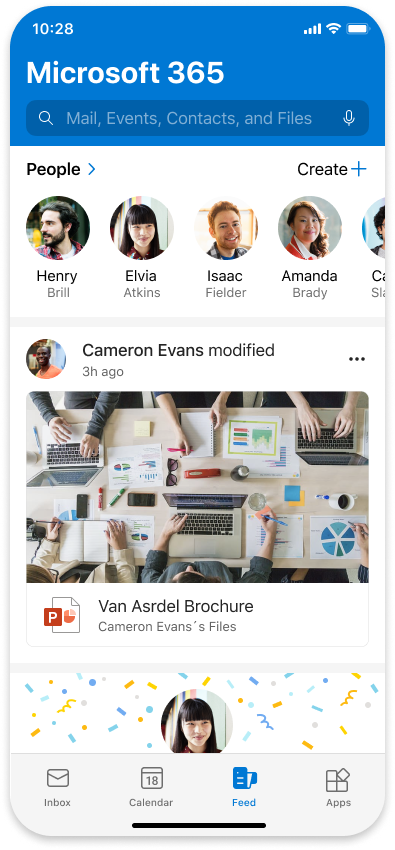
Wählen Sie in Microsoft 365 Mobile in der unteren Navigationsleiste die Registerkarte Feed aus, während Sie mit einem Geschäfts-, Schul- oder Unikonto angemeldet sind.
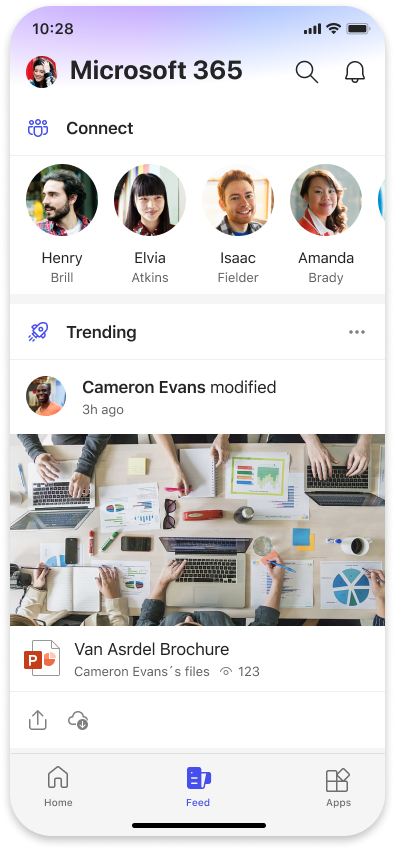
Weitere Informationen finden Sie im Abschnitt "Sich zurechtfinden" unter Entdecken und Lernen mit Microsoft Feed.
Datenschutz in Microsoft Feed
Die Informationen in Microsoft Feed sind auf jeden Benutzer zugeschnitten. Benutzern werden nur Dokumente oder andere Inhalte angezeigt, auf die sie Zugriff haben. Diese Inhalte können Dokumente enthalten, die in einem freigegebenen Ordner in OneDrive oder auf einer SharePoint-Website gespeichert sind, auf die der Benutzer Zugriff hat. Sie kann auch einen Link enthalten, den eine Person in einer E-Mail-Unterhaltung oder einem Teams-Chat geteilt hat.
Microsoft Feed ändert keine Berechtigungen, sodass jeder Benutzer über einen eindeutigen Feed verfügt, der auf dem basiert, worauf er bereits Zugriff hat. Dokumente und Informationen werden nicht in Microsoft Feed gespeichert, und Die Berechtigungen müssen geändert werden, wo die Informationen gespeichert werden, z. B. in OneDrive oder SharePoint. Weitere Informationen finden Sie unter Freigeben von OneDrive-Dateien und -Ordnern – Microsoft-Support und Einrichten einer sicheren Dateifreigabe und -zusammenarbeit mit Microsoft Teams.
Wir haben auch ein Feature hinzugefügt, mit dem Benutzer sehen können, wer Zugriff auf ein Dokument hat, indem sie auf der Dokument-Karte die Option Wer kann dies hinter dem Drei-Punkte-Menü sehen (...) auswählen, wie im folgenden Screenshot gezeigt:
Welche Steuerelemente sind verfügbar?
Microsoft Feed basiert auf Microsoft 365 und berücksichtigt implizit alle Einstellungen und Einschränkungen, die von Administratoren und Benutzern aktiviert werden, z. B. Personen Insights (weitere Informationen zum Anpassen des Datenschutzes von Personenerkenntnissen in Microsoft Graph) und Item Insights (weitere Informationen zur Funktionsweise der Item Insights-Einstellung Item Insights Overview).
Darüber hinaus berücksichtigt Microsoft Feed die Einstellungen im Abschnitt "Sichtbarkeit" in LinkedIn-Einstellungen & Datenschutz (wenn ein Benutzer die Sichtbarkeit seiner Profilinformationen außerhalb von LinkedIn einschränkt). Weitere Informationen finden Sie unter Off-LinkedIn Visibility | LinkedIn-Hilfe und Trennen Ihrer LinkedIn- und Microsoft-Konten und Verwalten Ihrer Daten | LinkedIn-Hilfe.
Deaktivieren des Feeds
Wenn Sie als Mandantenadministrator den Feed deaktivieren möchten, können Sie dies tun, indem Sie die Schritte in diesem Abschnitt ausführen, die den Feed in den jeweiligen Endpunkten deaktivieren.
- Deaktivieren des Feeds in Microsoft Edge
- Deaktivieren des Feeds in Outlook Mobile
- Deaktivieren des Feeds in Microsoft 365 Mobile
Deaktivieren des Feeds in Microsoft Edge
Wenn Sie in Microsoft Edge als Mandantenadministrator mit einem Geschäfts-, Schul- oder Unikonto angemeldet sind und die neue Benutzeroberfläche deaktivieren möchten, können Sie auswählen, dass der Inhalt des Arbeitsfeeds nicht auf der Neuen Registerkarte von Microsoft Edge angezeigt wird:
- Melden Sie sich beim Microsoft 365 Admin Center an.
- Wechseln Sie zu Organisationseinstellungen>Neuigkeiten.
- Wählen Sie unter News die Option Microsoft Edge neue Registerkartenseite aus.
- Deaktivieren Sie das Kontrollkästchen Microsoft 365-Inhalt auf der Neuen Registerkartenseite von Microsoft Edge anzeigen.
Um das Feature erneut zu aktivieren, aktivieren Sie das Kontrollkästchen Microsoft 365-Inhalt anzeigen auf der Neuen Registerkartenseite von Microsoft Edge.
Deaktivieren des Feeds in Outlook Mobile
Wenn Sie die Benutzeroberfläche in Outlook Mobile deaktivieren möchten, finden Sie die Anweisungen hier: Outlook Mobile-Konfigurationseinstellungen
Deaktivieren des Feeds in Microsoft 365 Mobile
In Microsoft 365 Mobile können Sie jetzt Microsoft 365-Feed aktivieren/deaktivieren, indem Sie die folgende Einstellung im Intune-Portal konfigurieren. Diese App-Einstellungen können mithilfe einer App-Konfigurationsrichtlinie in Intune bereitgestellt werden.
- Schlüssel: com.microsoft.office.officemobile.Feed.IsAllowed
-
Wert:
- true(Default) – Feed ist für den Mandanten aktiviert
- false : Deaktiviert den Feed für den Mandanten.
Weitere Informationen zum Hinzufügen von Konfigurationsschlüsseln finden Sie unter Hinzufügen von App-Konfigurationsrichtlinien für verwaltete iOS-/iPadOS-Geräte.
Feedback geben
Wir würden uns freuen, von Ihnen zu hören! Um uns mitzuteilen, was Sie von diesem Feature halten, erreichen Sie uns wie folgt:
- Antworten auf unseren Nachrichtencenter-Beitrag mit Feedback. Diese Option ist nur für Mandantenadministratoren mit Zugriff auf das Microsoft Admin Center in Microsoft 365 verfügbar.
- In Microsoft 365 (zuvor Office.com) und in Microsoft Edge können Sie allgemeines Produktfeaturefeedback bereitstellen, wenn Sie Microsoft Feed anzeigen, indem Sie in der unteren rechten Ecke auf Feedback klicken.
Häufig gestellte Fragen (FAQ)
- Welche Dokumente können Benutzern in Microsoft Feed angezeigt werden?
Durch die Interaktion mit Ressourcen wie Dateien in Microsoft 365 erzeugen Sie Signale, die Microsoft aggregiert und in einem Diagramm für Ihre Organisation zusammenfasst. Im Diagramm werden die Signaldaten als Beziehungen zwischen Ihnen und den anderen Ressourcen dargestellt. Einige Microsoft 365-Erfahrungen basieren auf Erkenntnissen, die von Signalen im Diagramm abgeleitet werden. Weitere Informationen finden Sie unter Elementerkenntnisse in Microsoft Graph – Microsoft Graph | Microsoft Learn und Anpassen des Datenschutzes für Personenerkenntnisse in Microsoft Graph
Wenn ein Benutzer ein Dokument in einem Ordner in OneDrive erstellt und speichert und dieser Ordner für andere Personen freigegeben wird, wird das Dokument aufgenommen und in den Feeds dieser Personen angezeigt. Dies kann auch dann der Fall sein, wenn der Benutzer das Dokument noch nicht explizit für andere freigegeben hat. Das gleiche ist der Fall, wenn ein Benutzer ein Dokument auf einer SharePoint-Website speichert, auf die andere Benutzer Zugriff haben.
- Wie funktioniert das Folgen?
Das Folgende wird zwischen Microsoft Feed und Viva Engage synchronisiert. Die folgenden Features in Microsoft Feed sind nur für Benutzer verfügbar, die über eine Viva Engage-Lizenz verfügen. Wenn Benutzer nicht über eine Viva Engage-Lizenz verfügen, ist die Seite Netzwerk verwalten nicht verfügbar, und die Benutzer können anderen Benutzern nicht Microsoft Feed folgen. Weitere Informationen finden Sie im Abschnitt Beeinflussen, was und wen Sie sehen, indem Sie Personen in Entdecken und Lernen mit Microsoft Feed
- Wie ist die Verbindung zwischenOffice Delveund Microsoft Feed?
Office Delve und Microsoft Feed basieren beide auf Microsoft Graph. Durch das Deaktivieren von Office Delve wird Microsoft Feed jedoch nicht deaktiviert.
- Warum wird die Registerkarte "Feed" in Outlook Mobile nicht angezeigt?
Wenn der Administrator Ihres organization den Feed für Ihre organization deaktiviert hat, sollte weiterhin die Registerkarte Feed angezeigt werden, jedoch mit der Abschnittsansicht und nicht mit der Feedansicht.